Was sollten Sie tun, wenn Sie schöne Bilder aufnehmen oder herunterladen und sie mit Ihren Freunden teilen möchten, Ihr iPhone jedoch keine Bilder per SMS, iMessages oder E-Mail sendet? Viele Benutzer haben keine Ahnung, was die Fehler sind, und wissen nicht, wie sie behoben werden können. Glücklicherweise listen wir einige Methoden für Sie auf Fixbilder werden nicht auf dem iPhone gesendet. Lesen Sie einfach weiter und holen Sie sich diese Methoden.
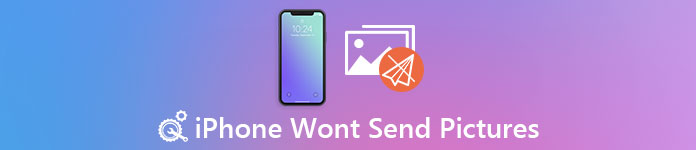
- Teil 1: Fix iPhone sendet keine Bilder per SMS
- Teil 2: Fix Bilder werden mit iMessages nicht auf dem iPhone gesendet
- Teil 3: Fix iPhone sendet keine Bilder per E-Mail
Teil 1: Das iPhone sendet keine Bilder per SMS
Methode 1: Stellen Sie sicher, dass Ihre MMS aktiviert ist
Wenn Ihr iPhone keine Bilder per SMS sendet, müssen Sie zunächst prüfen, ob Ihre MMS-Nachrichten aktiviert sind oder nicht. Wenn der MMS-Dienst nicht aktiviert ist, werden Ihre Bilder sicher nicht auf dem iPhone gesendet. Um dieses Problem zu beheben, gehen Sie einfach zu "Einstellungen" und suchen Sie "Nachrichten" auf der Seite "Einstellungen". Schalten Sie dann das SSM-Messaging ein. Nachdem Sie die MMS-Funktion aktiviert haben, können Sie versuchen, Ihre Bilder mit Textnachrichten zu senden.
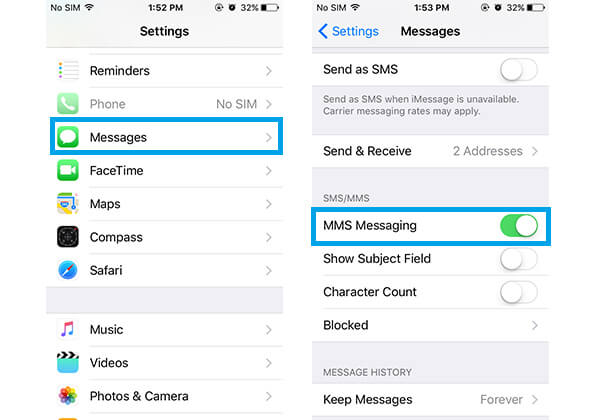
Methode 2: Überprüfen Sie das iPhone-Mobilfunknetz
Ein schlechtes Mobilfunknetz führt auch dazu, dass Ihre Bilder Probleme beim Senden haben. In einer solchen Situation müssen Sie überprüfen, ob Sie ein gutes Mobilfunknetz haben. Um das Mobilfunknetz zu überprüfen, gehen Sie zur App "Einstellungen" und tippen Sie anschließend auf "Mobilfunk". Dann können Sie überprüfen, ob "Mobilfunkdaten" aktiviert ist oder nicht.
Nachdem Sie das Mobilfunknetz aktiviert haben, können Sie versuchen, die Bilder mit Ihrem iPhone zu senden.
Netzwerkprobleme führen auch zu anderen iPhone-Problemen, wie z Das iPhone kann keine Sicherungskopien auf iCloud erstelleniPhone empfängt oder sendet keine Nachrichten usw.
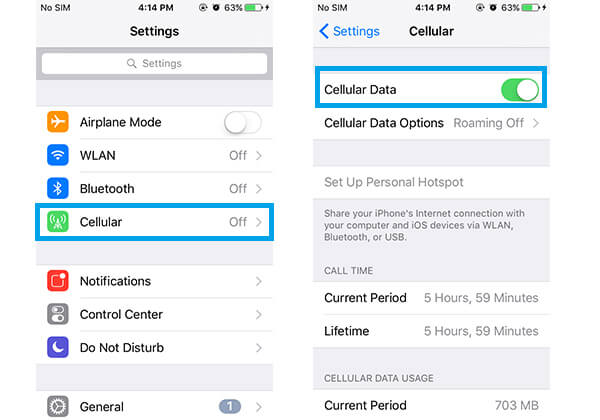
Methode 3: Starten Sie Ihr iPhone neu
IPhone neu starten kann immer alle Arten von iOS-Problemen beheben. Wenn Sie Ihr iPhone nicht reparieren können, werden mit den beiden von uns vorgestellten Methoden keine Bilder gesendet. Sie können Ihr iPhone neu starten, um es auszuprobieren. Der Weg zum Neustart des iPhone ist sehr einfach, genauso wie Sie Ihre Geräte aus- und wieder einschalten. Halten Sie den Netzschalter gedrückt, bis Sie den Schieberegler sehen, und schieben Sie ihn dann, um Ihr iPhone auszuschalten. Halten Sie anschließend den Netzschalter gedrückt, bis das Apple-Logo angezeigt wird. Nach dem Einschalten Ihres iPhones können Sie überprüfen, ob Sie eine Bildnachricht senden können oder nicht.

Teil 2: Fix Bilder werden nicht mit iMessages auf dem iPhone gesendet
Methode 1: Stellen Sie sicher, dass die iMessage-Funktion aktiviert ist
Wenn Ihre Bilder nicht mit iMessages auf dem iPhone gesendet werden, müssen Sie sich möglicherweise fragen, ob Sie die iMessage-Funktion aktiviert haben oder nicht. Wenn die iMessage-Funktion Ihres iPhones deaktiviert ist, sendet Ihr iPhone natürlich keine Bilder. Um es einzuschalten, gehen Sie einfach zu Einstellungen und scrollen Sie nach unten, um Nachrichten zu finden. Schieben Sie dann iMessage auf on.
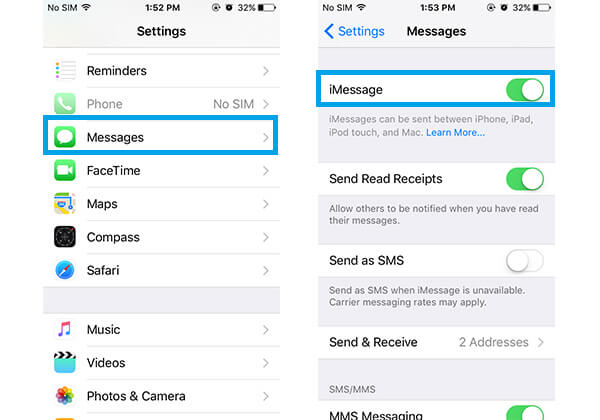
Methode 2: Netzwerkeinstellungen zurücksetzen
Ihr iPhone sendet keine Bilder, wenn mit den Netzwerkeinstellungen etwas nicht stimmt. Wenn Sie nicht wissen, wie Sie die Netzwerkfehler beheben können, können Sie dies auswählen Netzwerkeinstellungen zurücksetzen. Gehen Sie zu Einstellungen und tippen Sie auf Allgemein. Blättern Sie nach unten, um Zurücksetzen zu suchen, und tippen Sie anschließend auf Netzwerkeinstellungen zurücksetzen. Nach einiger Zeit können Sie Ihr Netzwerk einrichten und Bilder mit iMessages senden.
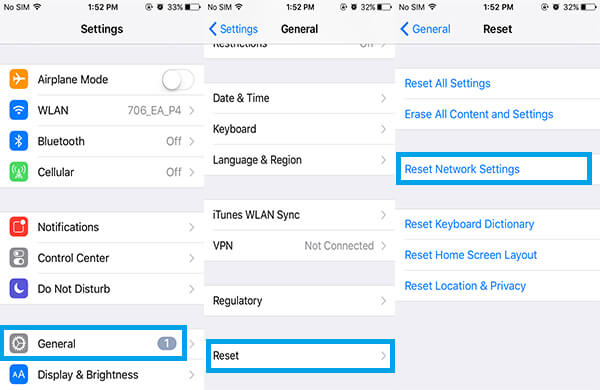
Methode 3: Stellen Sie Ihr iPhone wieder her
Wenn Ihnen die beiden Möglichkeiten nicht helfen können, Ihr iPhone zu reparieren, werden keine Bilder gesendet stelle dein iPhone wieder her um es zu lösen. Starten Sie "Einstellungen" und tippen Sie auf "Allgemein". Scrollen Sie dann nach unten, um "Zurücksetzen" zu finden. Wählen Sie als Nächstes "Alle Inhalte löschen" und "Einstellungen". Dies ist die zweite Option, um Ihr iPhone wiederherzustellen. Sie sollten jedoch wissen, dass durch diese Aktion alle auf Ihrem iPhone gespeicherten Daten gelöscht werden und Ihr iPhone dann ein neues Gerät mag. Wenn Sie die Daten nicht verlieren möchten, sichern Sie sie, bevor Sie Ihr iPhone wiederherstellen.
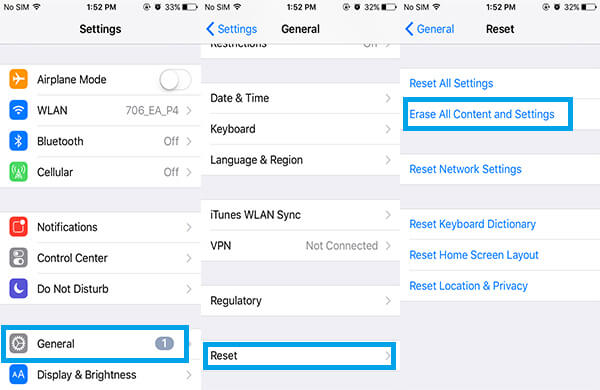
Teil 3: Das iPhone sendet keine Bilder per E-Mail
Wenn Ihr iPhone keine Bilder per E-Mail sendet, können Sie Ihr iPhone auf die Werkseinstellungen zurücksetzen, um dieses Problem zu beheben. Außer der Art und Weise, wie wir Ihnen empfehlen, Ihr iPhone wiederherzustellen, können Sie dies auch Setzen Sie Ihr iPhone auf die Werkseinstellungen mit Hilfe von iTunes. Laden Sie zunächst iTunes auf Ihren Computer herunter und starten Sie es dann. Sie müssen Ihr iPhone über ein USB-Kabel mit dem Computer verbinden. Wenn Sie Ihre Informationen in der Benutzeroberfläche sehen, klicken Sie auf "Zusammenfassung" und dann auf "iPhone wiederherstellen". Sie müssen erneut auf "Wiederherstellen" klicken, um diese Aktion zu bestätigen. Nachdem iTunes alle Daten gelöscht und das neueste iOS heruntergeladen hat, können Sie Ihr iPhone einschalten und versuchen, Bilder per E-Mail zu senden.
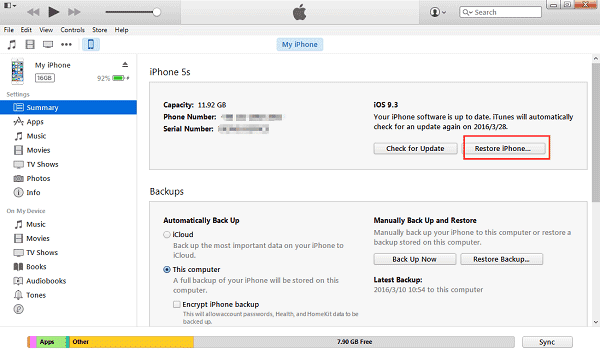
Situation 1: Das iPhone sendet keine Bilder von der Mail-App
Wenn Sie Bilder von der Mail-App senden möchten, Sie jedoch fehlgeschlagen sind, kann dies auf einen Netzwerkfehler zurückzuführen sein. Um dieses Problem zu lösen, können Sie die oben genannten Schritte zum Zurücksetzen der Netzwerkeinstellungen befolgen. Nachdem Sie die Netzwerkeinstellungen zurückgesetzt haben, können Sie erneut versuchen, Bilder mit Ihrer Mail-App zu senden.
Situation 2: Das iPhone sendet keine Bilder in einem Google Mail-Konto über die native Mail-Anwendung
Einige iPhone-Benutzer geben an, dass das iPhone keine Bilder direkt mit dem Google Mail-Konto in der nativen E-Mail-Anwendung sendet. Wenn Sie dieses Problem lösen möchten, gehen Sie zu "Einstellungen" und scrollen Sie nach unten, um E-Mail, Kontakte und Kalender zu finden. Tippen Sie auf diese Option und wählen Sie dann das Google Mail-Konto aus. Löschen Sie anschließend dieses Konto, indem Sie auf Konto löschen tippen. Starten Sie nach dem Löschen des Kontos Ihr iPhone neu, wie wir es Ihnen beigebracht haben, und fügen Sie dann das Google Mail-Konto erneut hinzu. Wenn Sie all diese Dinge tun, kann Ihr iPhone Bilder in einem Google Mail-Konto über eine native E-Mail-Anwendung senden.

Nicht verpassen: So stellen Sie alte Kik-Bilder auf dem iPhone wieder her
Fazit
In diesem Artikel werden drei Fehlersituationen aufgelistet, darunter, dass das iPhone keine Bilder per SMS, iMessages und E-Mail sendet. In der Zwischenzeit stellen wir Ihnen verschiedene Möglichkeiten vor, um dieses Problem zu beheben. Ich hoffe, Sie können etwas Hilfreiches aus diesem Artikel gewinnen.




